
Aynı anda birkaç uygulamayla çalışabilmek için bilgisayarımızın ekranını tam olarak aynı pencereye sahip dört veya ikiye bölmenin çok basit bir yolu var. PC veya dizüstü bilgisayarınız Windows 10 işletim sistemi altında çalışıyorsa, bu basit ipuçlarını izlemeniz yeterlidir. Bu numara ile, örneğin, başka bir ekranı izlerken bir metin yazabilecek veya WhatsApp Web'de biriyle konuşurken bir YouTube videosu izleyebileceksiniz.
Pencerelerin çerçevesini ayarlayarak ve istediğiniz gibi ekrana yerleştirerek bunun çok basit bir şekilde yapılabileceğini düşünebilirsiniz. Ancak bu şekilde süreç otomatik olarak gerçekleşecek : Zamanla ve rahatlıkla kazanacaksınız.
Bilgisayar ekranınızı 2 uygulama penceresine nasıl bölersiniz?
süreç çok basittir. Mektuba giden adımları takip ederseniz, herhangi bir sorun yaşamazsınız. Öncelikle bir kenara sahip olmak istediğimiz ilk uygulamayı seçeceğiz. Örneğin, bir İnternet tarayıcısı. Açtığımızda, örneğin Windows düğmesine ve serbest bırakmadan sağdaki yön okuna basıyoruz .
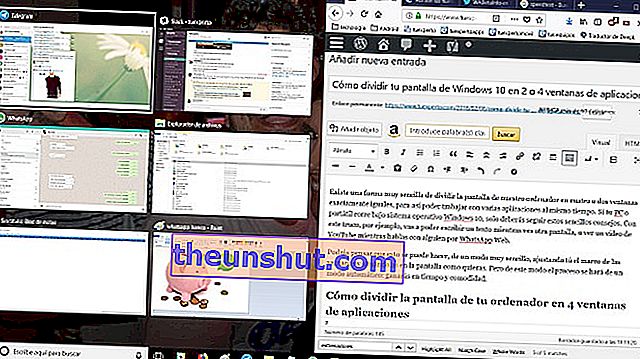
Gördüğünüz gibi, tarayıcı ekranınızın sağ yarısına yerleştirildi. Sol tarafta, o sırada açmış olduğunuz tüm uygulamaları içeren bir mozaik görebiliriz . Şimdi, diğer tarafta olmasını istediğimiz uygulamayı seçiyoruz ve hepsi bu.
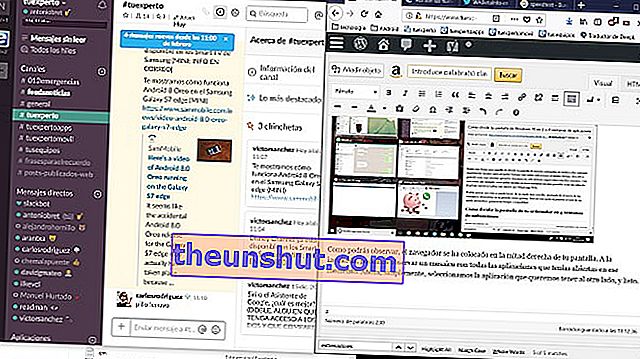
Bilgisayar ekranınızı 4 uygulama penceresine nasıl bölersiniz?
Sistem pratik olarak aynı: İstediğimiz uygulamaları seçmeli ve aynı anda Windows düğmesine ve adresine basmalıyız, ancak burada işler biraz karmaşıklaşıyor. Yukarı çıkmak istediğimiz uygulamayı seçiyoruz ve Windows butonuna basarak doğru yön butonunu seçip ardından yukarı çıkıyoruz . Daha sonra, ikincisi altında görünmesini istediğiniz diğer uygulamayı seçersiniz (küçültülmesi gerekir) ve Windows düğmesi artı sağ ve aşağı oklara basın.
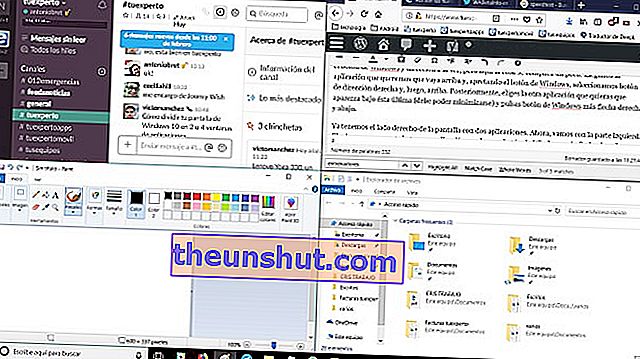
Zaten iki uygulama ile ekranın sağ tarafına sahibiz. Şimdi sol kısma geçelim. Üçüncü uygulamayı tekrar seçip Windows düğmesi artı sol ve yukarı oklara basıyoruz. Son olarak, dördüncü uygulama ile Windows düğmesine artı sol ve aşağı oklara basıyoruz. Ekran 4 eşit parçaya bölünecektir .
Çıkmak için 4 ekrandan herhangi birini büyütün ve tamamlayın. Yani ne kadar kolay 4'e halinde bilgisayar ekranında bölmek farklı uygulamaları kullanmak için.
